portraiture2022插件安装使用教程
Portraiture如何安装使用?
Portraiture一款适用于Photoshop与Lightroom的智能磨皮滤镜插件,可智能识别人像的皮肤、头发、眉毛等区域,实现自动化的磨皮、美颜处理,再也不用研究那些晦涩难懂的磨皮教程了,一键磨皮走起!
接下来,一起来看看怎么安装这款插件吧。
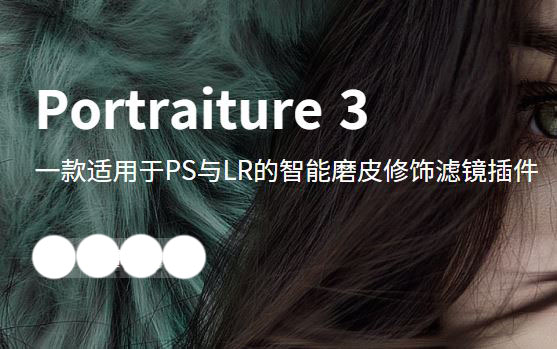
图1:Portraiture磨皮插件
一、安装插件
首先,Portraiture提供了分别适用于Windows与Mac的两款安装包,大家务必选择正确的安装包下载。
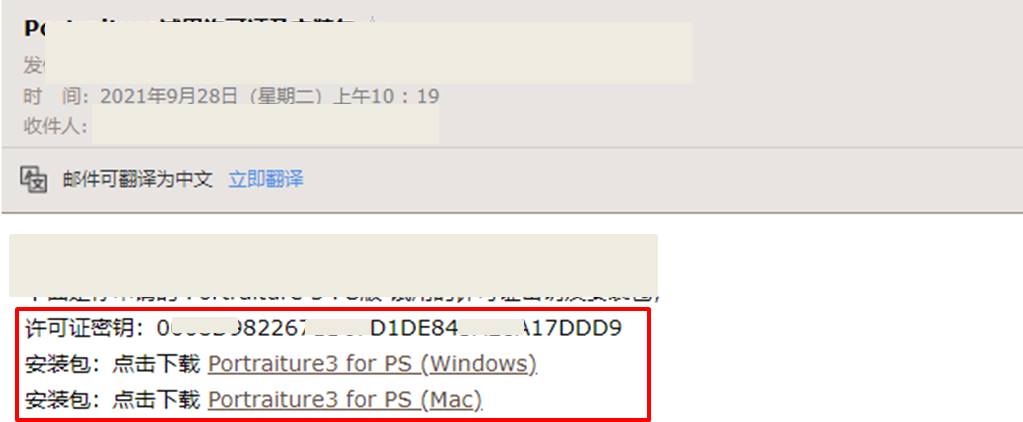
图2:获取安装包
下载好安装后,即可双击安装包,启动安装向导,进行Portraiture的安装。
在安装前,建议关闭所有应用程序,确保安装程序可更新所需的系统文件。

图3:安装向导
阅读并同意许可证协议,如无异议,单击“我接受”进行下一步。
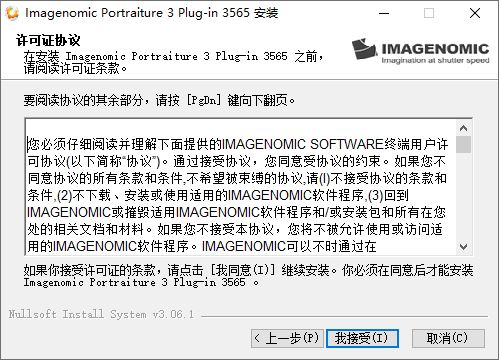
图4:同意协议
正式进行Portraiture插件的安装,需花费一点时间。
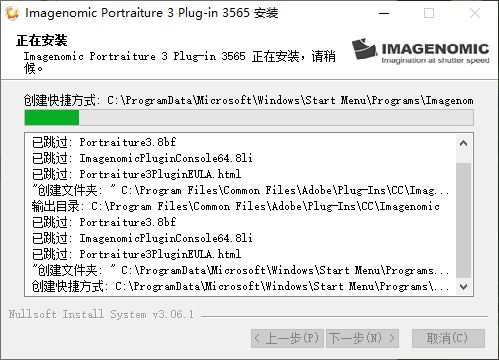
图5:正在安装
待安装向导出现如图6所示的界面,说明Portraiture已安装成功,可单击“完成”关闭安装程序。
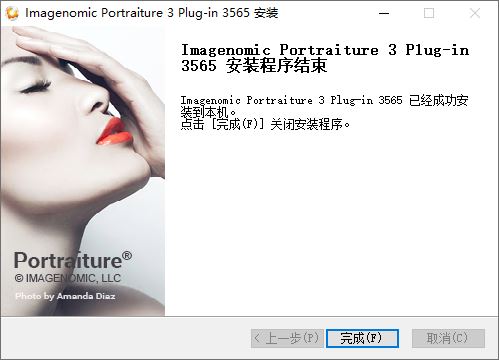
图6:完成安装
二、激活插件
接着,我们需要打开Portraiture插件进行激活操作。
ps为例,如图7所示,先打开或新建一个图片,接着,打开滤镜菜单,选择其中的“Imagenomic”滤镜组,即可打开Portraiture插件。
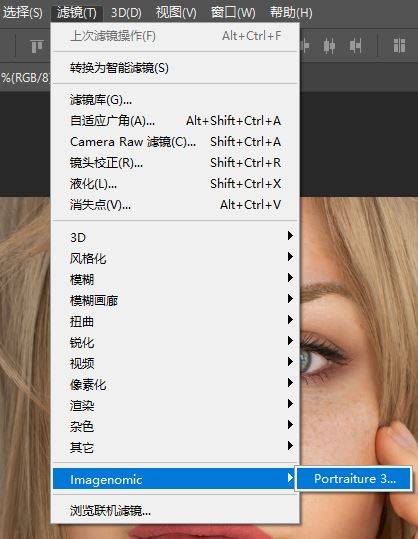
图7:打开插件
打开Portraiture前,会先弹出插件的关于界面。
刚完成安装的Portraiture插件处于未注册状态,如图8所示,需单击“安装授权”按钮,进行插件的使用。
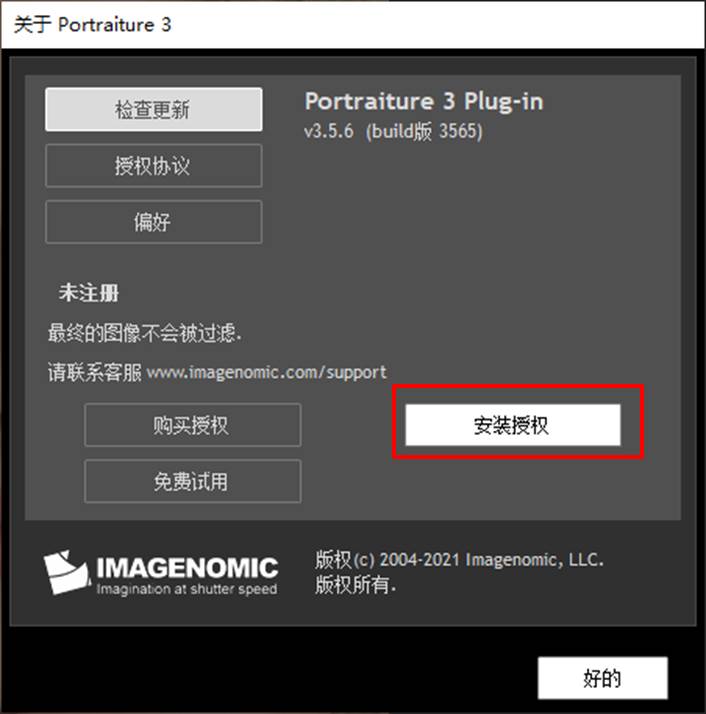
图8:安装授权
如图9所示,在授权安装界面中,输入注册邮箱信息,即可完成插件的使用。
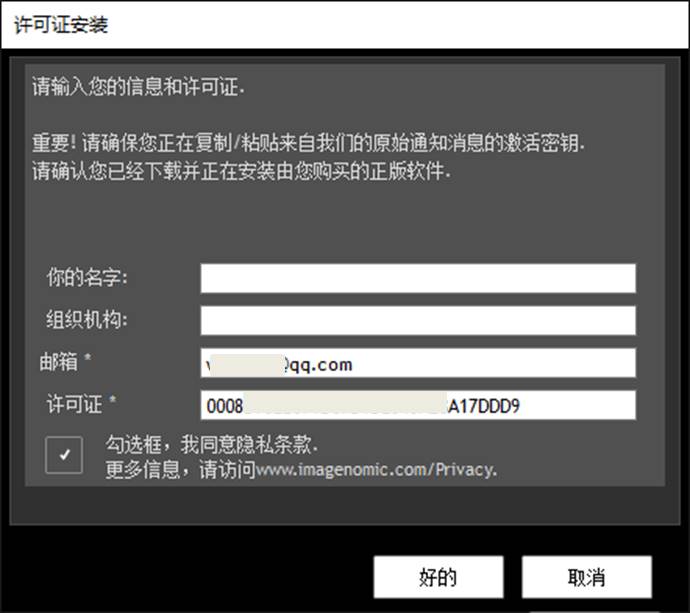
图9:填写信息
Portraiture使用完成后,如图10所示,会出现“卸载许可证”按钮,说明许可证已安装成功。后续如需将许可证用于其他设备,可进行卸载操作。
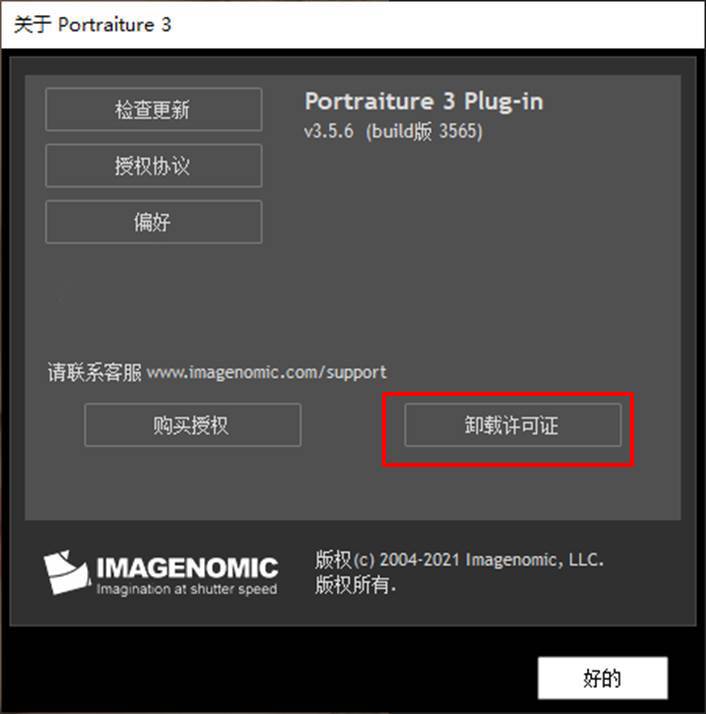
图10:完成使用
三、小结
综上所述,Portraiture可用于Windows与Mac两种系统,而对于每种系统,又可应用于Photoshop与Lightroom两款软件中,因此,在下载安装包时,注意选择正确的版本下载。
Portraiture的安装非常简单,跟随向导即可快速完成安装。安装后的插件仍处于未注册状态,需通过安装授权的操作,进行插件的使用。
Portraiture mac下载如下无须许可证
https://wm.makeding.com/iclk/?zoneid=45781
Portraiture-win下载:如下无须许可证
https://wm.makeding.com/iclk/?zoneid=45782
相关文章
- 编译器GCC的Windows版本 : MinGW-w64安装教程
- OpenStack 安装教程(使用Fuel )
- 这可能是2023全网最详细的python安装教程(windows)
- Oracle数据库:oracle启动,oracle客户端工具plsql安装教程和使用方法
- MinIO 客户端安装与使用教程
- SQLServer安装教程(史上最详细版本)
- 33分布式电商项目 -fastdfs安装教程
- 通过安装memadmin对memcache进行可视化管理
- linxu安装nginx
- Maven安装配置教程
- Android Studio更新成2.3以后Gradle大坑拯救,gradle安装异常解决办法
- less安装教程【详细】 以及使用
- OpenVAS漏洞扫描基础教程之OpenVAS概述及安装及配置OpenVAS服务
- ubuntu 英文系统下安装中文输入法
- notepad++查看二进制.class文件——HexEditor插件(64/32位)安装教程
- 【2023最新版】超详细Sqlmap安装保姆级教程,SQL注入使用指南,收藏这一篇就够了
- Windows系统XAMPP安装Moodle教程
- MongoDB可视化工具--Robo 3T 安装使用教程
- Tomcat安装及配置教程
- Windows 安装 Elasticsearch 和 kibana
- JDK8的安装及环境配置
- CentOS安装搭建BugFree
- Windows安装PyCharm2021教程[转载]
- U盘安装咱中国人自己的操作系统UbuntuKylin14.04LST(超具体原创图文教程)
- 如何使开始菜单中新安装的程序不突出显示
- win10系统安装SQLServer2008r2最全教程

